Підтримку Windows 8.1 припинено
Підтримку Windows 8.1 припинено 10 січня 2023 р. Радимо перейти на ПК з Windows 11, щоб і надалі отримувати оновлення системи безпеки від корпорації Майкрософт.
Дізнайтеся про останнє оновлення Windows для Surface RT і Surface 2, зокрема про нові параметри робочого стола та меню "Пуск".
Нові можливості Windows 8.1 RT з оновленням 3
Windows 8.1 RT Update 3 містить вдосконалення класичної версії Windows для Surface RT і Surface 2. Завдяки знайомому та зручному у використанні меню "Пуск" ви матимете швидкий доступ до робочого стола та всіх своїх програм, файлів і настройок ПК в одному зручному місці.
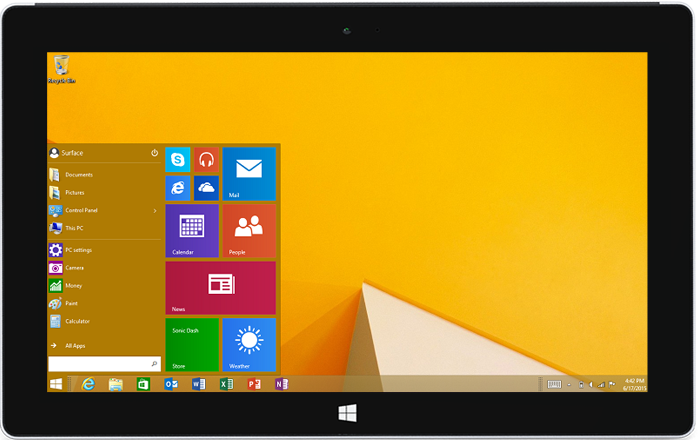
Оновлення безкоштовне та доступне через Windows Update для пристроїв Surface RT або Surface 2, на яких запущено Windows RT 8.1 Update.
Підготовка
Оновлення автоматично інсталюються на Surface через Windows Update. Якщо використовується Windows RT 8.1 Update, оновлення Windows 8.1 RT 3 буде доступне як важливе оновлення для завантаження. Залежно від настройок оновлення, можливо, ви вже завантажили та інсталювали його.
Ось як це зробити:
-
Проведіть пальцем від правого краю екрана та виберіть пункт Настройки.
-
Виберіть елемент Змінити настройки ПК > Оновлення та відновлення.
-
Виберіть елемент Переглянути журнал оновлень.
Оновлення буде вказано як оновлення для Windows (KB3033055). Якщо це оновлення відображається в списку журналу, у вас уже є Windows 8.1 RT Оновлення 3. Перейдіть до розділу Увімкнення меню "Пуск" нижче, щоб дізнатися, як увімкнути меню "Пуск" на пристрої Surface.
Якщо у вас ще немає оновлення, перш ніж отримати оновлення, спробуйте виконати наведені нижче дії.
-
Переконайтеся, що Windows RT 8.1 Update інстальовано.
Відомості про інсталяцію оновлень Surface див. в статті Інсталяція оновлень Surface і Windows.
-
Створіть резервні копії файлів. Під час інсталяції Windows 8.1 RT Update 3 ви зберігатимете настройки Windows, особисті файли та програми. Але завжди варто створити резервні копії особистих файлів, перш ніж оновлювати Surface.
-
Підключіться до Інтернету. Щоб завантажити та інсталювати оновлення Windows 8.1 RT 3, вам знадобиться підключення до Інтернету.
-
Підключіть Surface. Для завантаження та інсталяції оновлення surface має стягуватися щонайменше 35 відсотків заряду. Також важливо тримати surface підключеним до електромережі, щоб він не перемикався під час оновлення.
Інсталяція Windows 8.1 RT Update 3
Коли Windows Update сповіщає про доступність оновлення Windows 8.1 RT Update 3, виконайте вказівки на екрані, щоб завантажити та інсталювати його.
Докладні відомості див. в статті Інсталяція оновлень Surface і Windows.
Увімкнення меню "Пуск"
Після інсталяції Windows 8.1 RT Update 3 потрібно ввімкнути меню "Пуск". Після цього початковий екран Windows 8 більше не відображатиметься. Щоб знову повернутися до використання початкового екрана, просто вимкніть параметр меню "Пуск".
Примітка.: Якщо ваш пристрій Surface має кілька облікових записів користувачів, потрібно змінити цей параметр для кожного облікового запису.
Ось як увімкнути меню "Пуск":
-
Перейдіть на робочий стіл surface або перейдіть на початковий екран і виберіть робочий стіл, а потім натисніть клавіші Windows +D на клавіатурі.
Примітка.: Якщо плитка Робочий стіл не відображається, проведіть угору від середини екрана, щоб перейти до подання Програми, а потім виберіть пункт Робочий стіл.
-
Натисніть і утримуйте (або клацніть правою кнопкою миші) панель завдань і виберіть пункт Властивості.
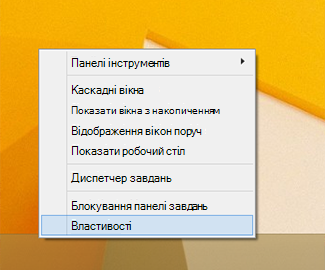
-
На вкладці "Пуск " установіть прапорець Використовувати меню "Пуск" замість початкового екрана .
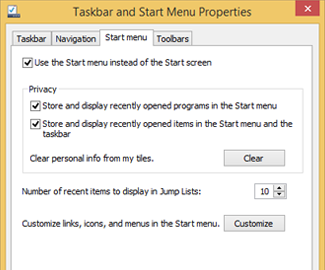
Ви також можете налаштувати параметри конфіденційності та інші параметри для меню "Пуск" і панелі завдань:
-
Зберігання та відображення нещодавно відкритих програм у меню "Пуск"
-
Зберігання та відображення нещодавно відкритих елементів у меню "Пуск" і на панелі завдань
-
-
Натисніть кнопку OK, а потім у повідомленні, що з'явиться, виберіть Вийти та змінити меню Пуск.
Після повторного входу замість звичайного початкового екрана відобразиться робочий стіл. Щоб відкрити меню "Пуск", натисніть кнопку Пуск у нижньому лівому куті екрана.
Видалення оновлення Windows 8.1 RT 3
Щоб видалити оновлення з Surface, видаліть його в Панель керування. Ось як це зробити:
-
Відкрийте меню Пуск і виберіть Панель керування > Програми > Перегляд інстальованих оновлень.
-
У полі пошуку у верхньому правому куті введіть kb3033055.
-
Натисніть кнопку Оновити для Microsoft Windows (KB3033055) > Видалити.
Якщо замість меню "Пуск" ви віддаєте перевагу використанню початкового екрана, ви можете залишити інстальоване оновлення на пристрої Surface і просто вимкнути параметр меню "Пуск". Виконайте кроки, описані в розділі Увімкнення меню "Пуск" вище, і зніміть прапорець Використовувати меню "Пуск" замість початкового екрана . Після повторного входу початковий екран повернеться.










